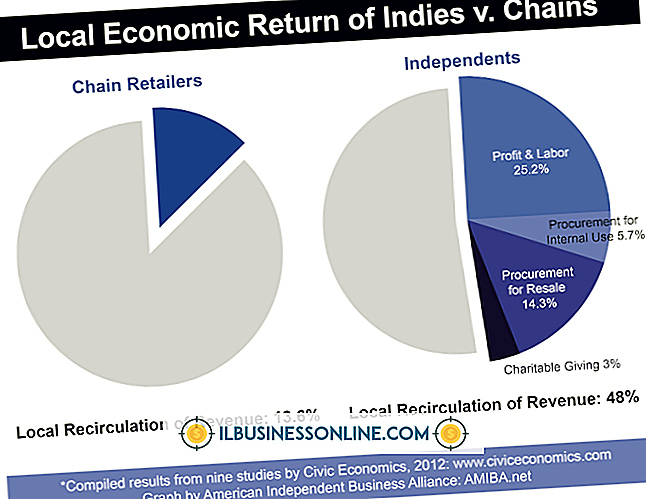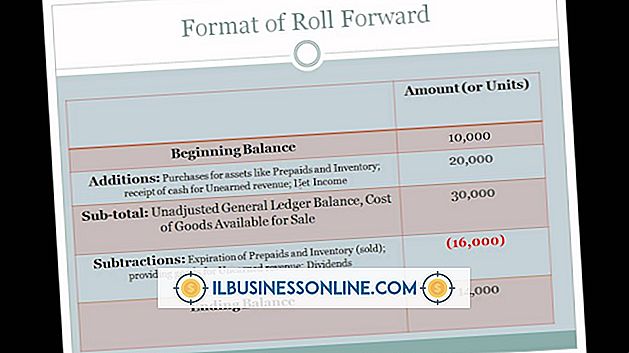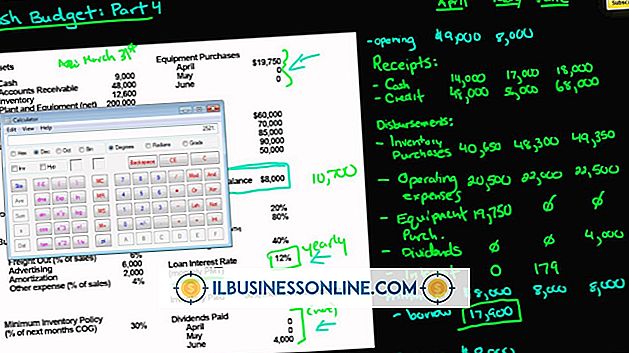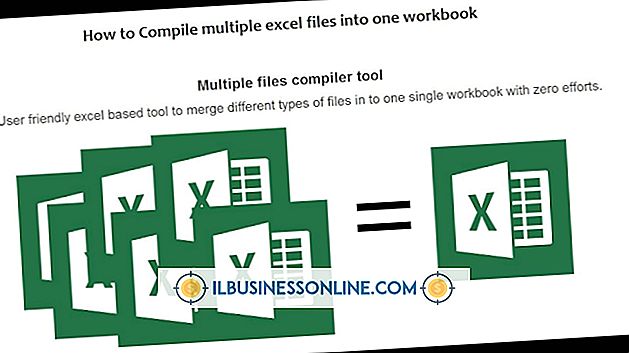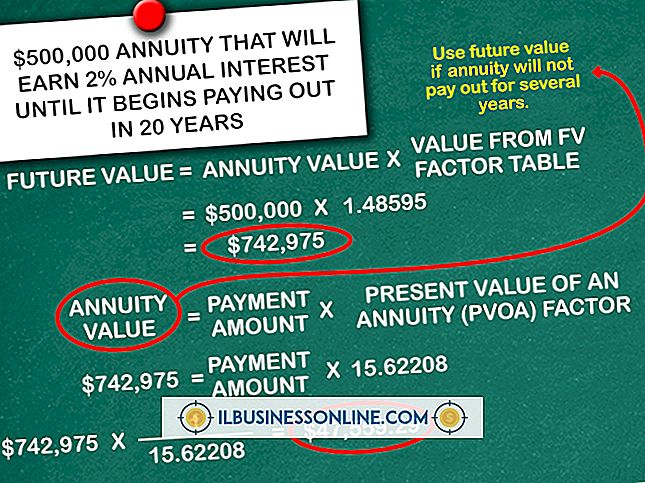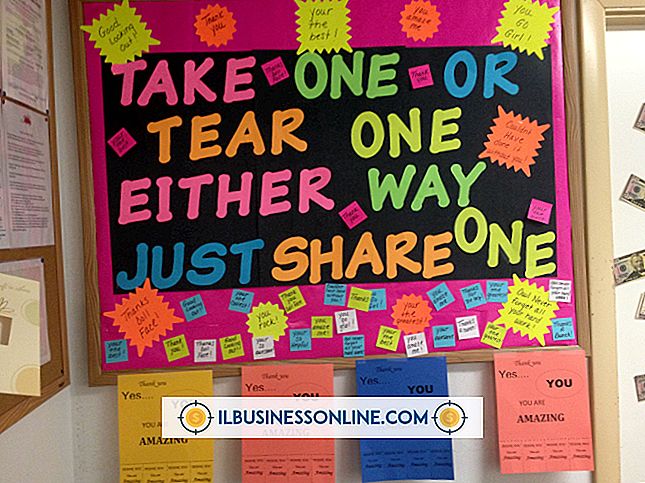¿Por qué mi disco duro está girando tanto?

Los discos duros estándar de computadora giran continuamente a 7200 RPM, solo se detienen después de un período prolongado de desuso. Cuando escuchas tu disco duro trabajando duro, en realidad estás escuchando el movimiento de un brazo mecánico que contiene el cabezal de lectura / escritura, que se desliza a través de los platos del disco. Algunos factores pueden hacer que su unidad siga haciendo este ruido después de levantarse de su escritorio, incluidas las tareas programadas en segundo plano o un virus.
Uso Active Drive
Todos los archivos en su computadora residen en el disco duro. El sistema tiene una pequeña cantidad de memoria activa conocida como RAM para almacenar en caché los datos utilizados recientemente, pero lee toda la otra información directamente desde el disco. Cada vez que abre un programa, carga un archivo o guarda un documento, su disco duro tiene que mover el cabezal de lectura / escritura a la posición correcta, causando un ruido audible en muchas máquinas. Cuanto más grande sea su programa o archivo, más durará este ruido.
Uso de unidad pasiva
Además del uso del disco causado por sus acciones directas, las computadoras realizan numerosas tareas en segundo plano que también usan el disco duro. Estos incluyen actualizaciones programadas del sistema, análisis antivirus y archivos de reproducción aleatoria dentro y fuera de la memoria RAM. Incluso si su unidad se ejecuta durante varios minutos en momentos aparentemente aleatorios, generalmente no necesita preocuparse. Sin embargo, en algunos casos, un virus puede causar una actividad excesiva de la unidad, por lo tanto, realice una exploración de virus completa si la unidad continúa haciendo ruido durante un período prolongado de tiempo.
Reducción del uso de la unidad
Windows incluye una utilidad de desfragmentación que acerca partes de los archivos de su unidad, lo que reduce la búsqueda de unidades y mejora el rendimiento. Busque "Defrag" en la pantalla de Inicio y abra "Desfragmentar y optimizar unidades". Si una unidad muestra más de uno o dos por ciento de fragmentación, haga clic en "Optimizar" para ejecutar la utilidad. Si desea apagar la unidad por completo con más frecuencia, cambie la configuración de "Apagar el disco duro después" en la página Configuración avanzada del panel de control de Opciones de energía. Sin embargo, cualquier uso manual o tareas programadas que requieran la unidad se iniciarán nuevamente, por lo que, si se configura demasiado bajo, solo se colocará un desgaste adicional en la unidad.
Identificación del uso de la unidad
El Administrador de tareas de Windows 8 puede ayudarlo a identificar qué programa o proceso está utilizando su disco duro. Haga clic con el botón derecho en la barra de tareas y haga clic en "Administrador de tareas", luego haga clic en "Más detalles" si no ha expandido la ventana anteriormente. En la pestaña Procesos, haga clic en "Disco" para ordenar la lista por uso de disco. Cada proceso enumera la velocidad a la que usa su unidad, mientras que el encabezado de la columna muestra el porcentaje total en uso del rendimiento máximo de su unidad. Si usa una versión anterior de Windows o desea más detalles, descargue Process Monitor para ver un registro en tiempo real de cada acción en su computadora que accede al disco duro (ver Recursos).
Advertencia
La información en este artículo se aplica a Windows 8 y puede variar levemente o significativamente con otras versiones.